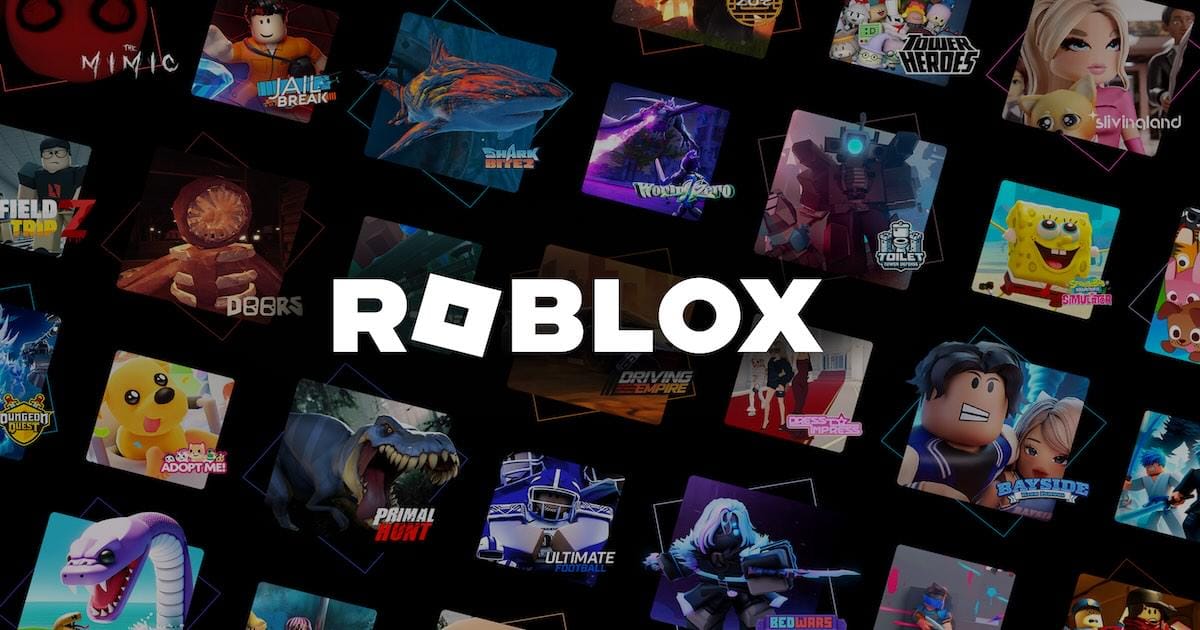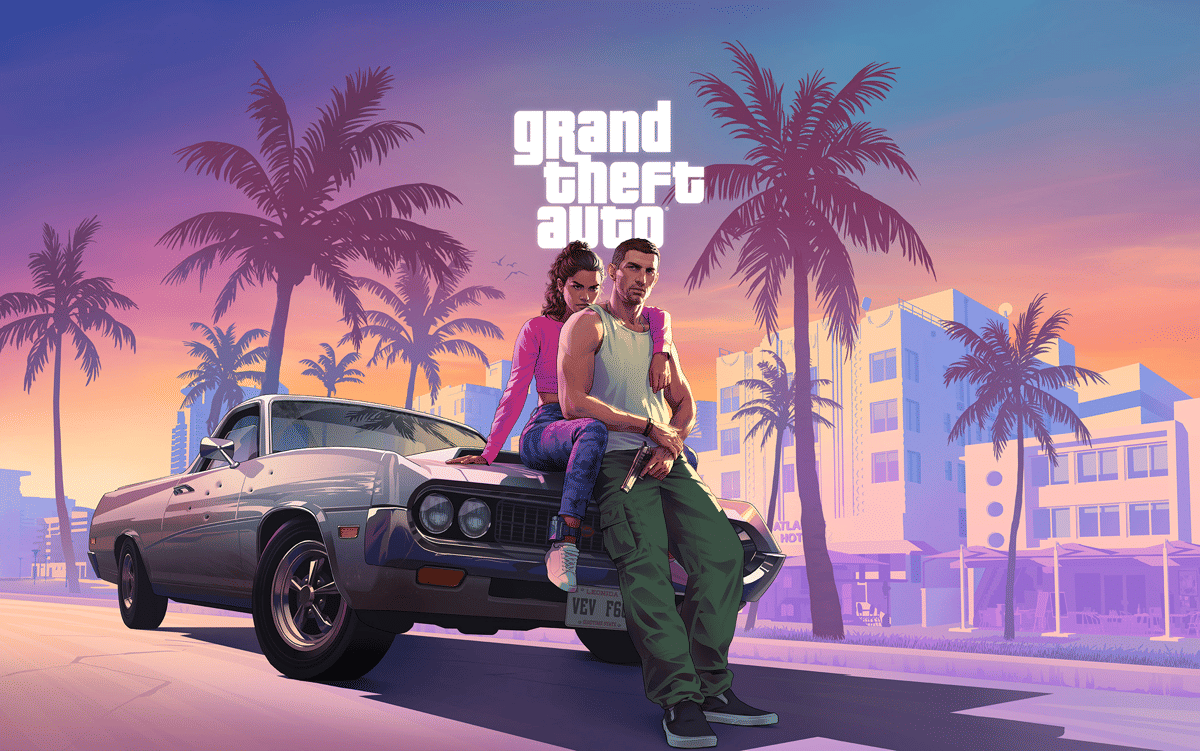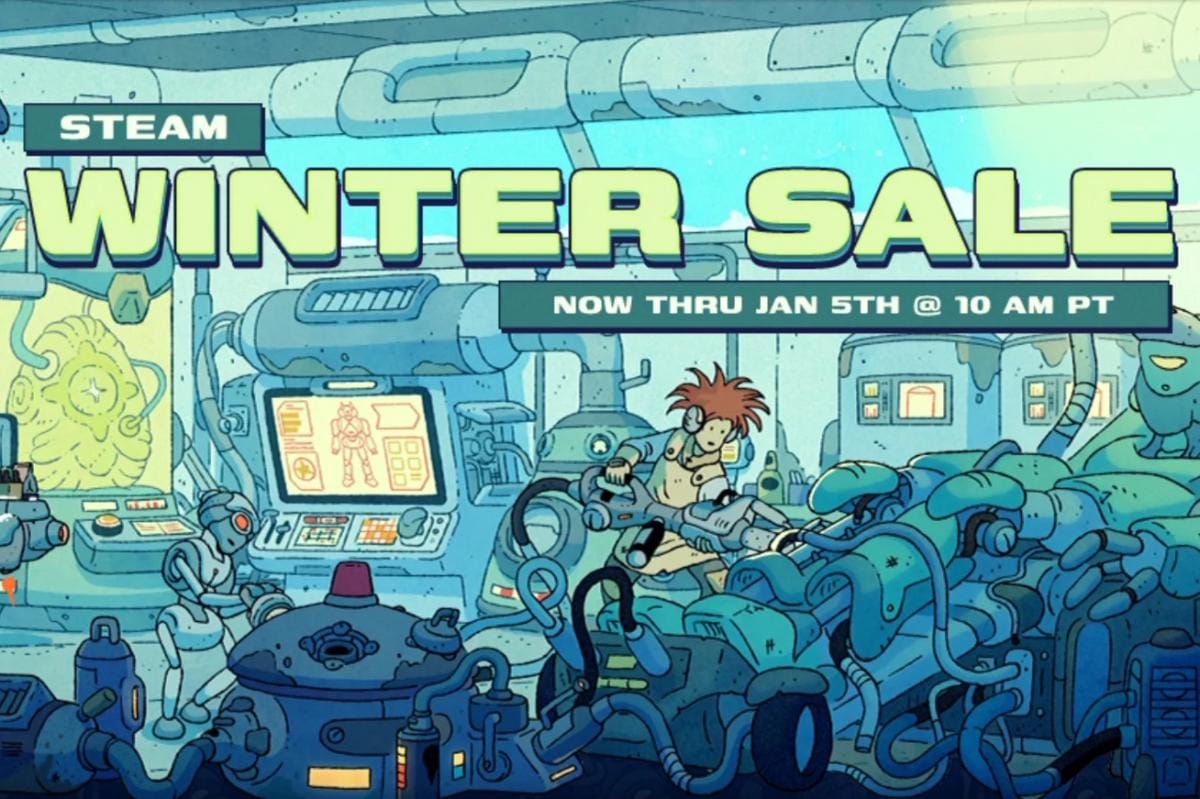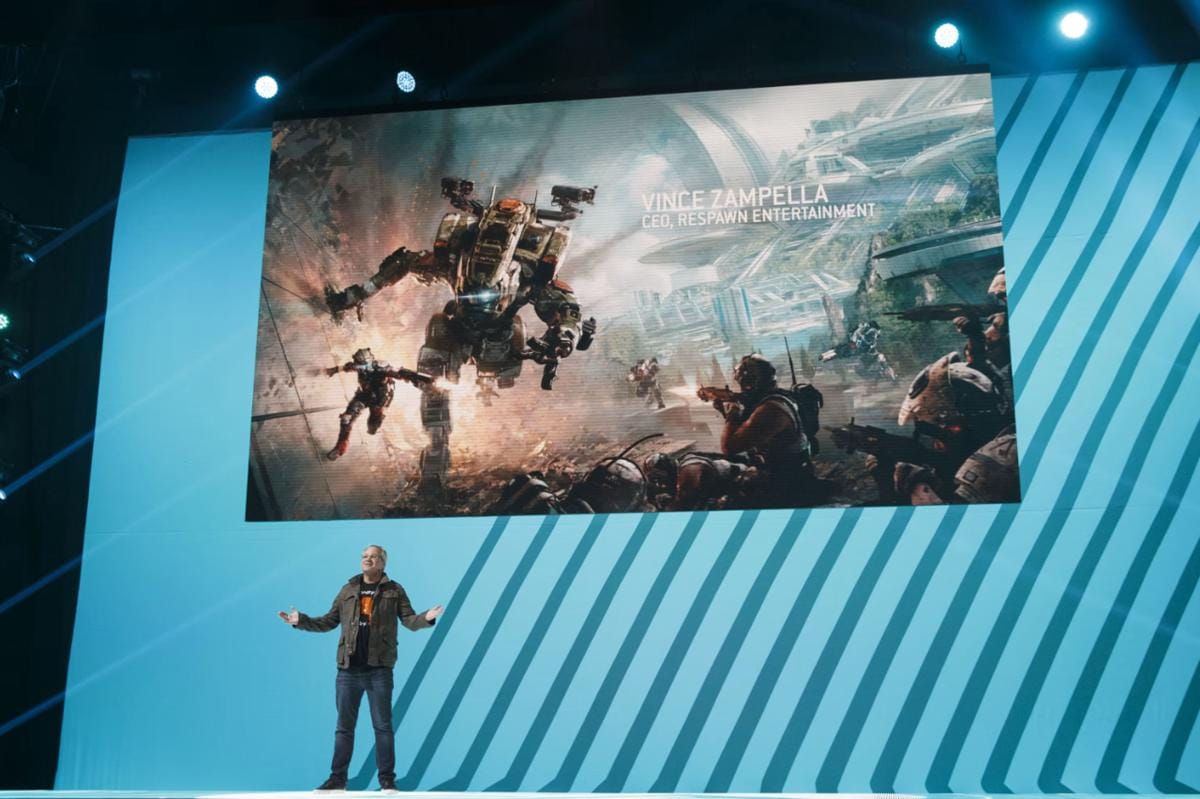Yuk Buat Karakter Desktop Mate Kalian Sendiri, Begini Caranya
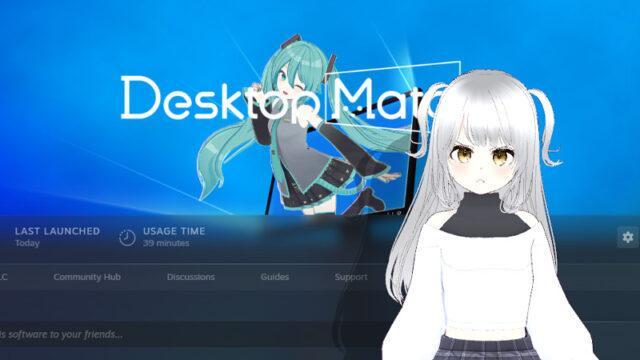
Desktop Mate akhir-akhir ini mulai digemari oleh para gamer. Bagaimana tidak, menampilkan sebuah karakter tiga dimensi menuju layar monitor merupakan sesuatu yang jarang ditemukan, terlebih dengan fitur yang menarik!
Sayangnya, Desktop Mate sendiri hanya menghadirkan satu karakter gratis saja. Untuk mendapatkan karakter ekstra, para pengguna harus membeli DLC Hatsune Miku. Lantas, bagaimana kalau mereka bukan penggemar Miku?
Well, solusinya tentu datang dari sebuah plugin! Dan menariknya, kalian juga bisa menampilkan karakter yang kalian buat sendiri untuk ditampilkan menuju Desktop Mate. Caranya bagaimana?!
Butuh Vroid Studio!
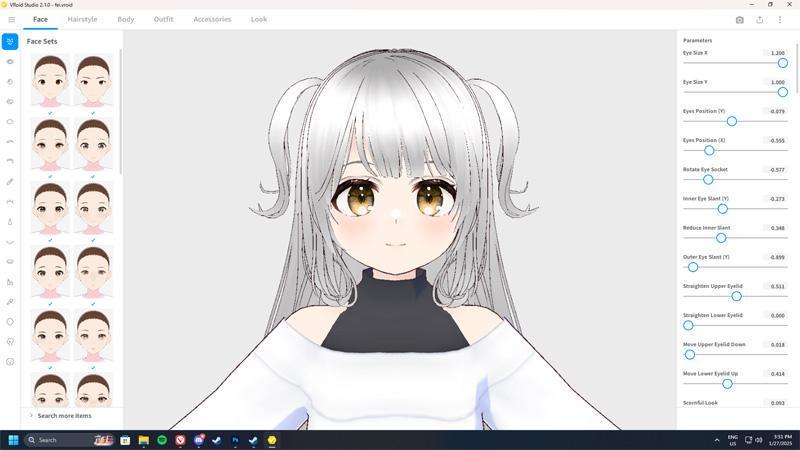
Custom Avatar Loader, sebuah plugin yang digunakan untuk menampilkan karakter custom, memakai format VRM. Format ini populer digunakan pada Vroid, yang ternyata juga hadir dengan sebuah character creator-nya tersendiri.
Untuk memulai perjalanan kalian, Vroid Studio sebelumnya harus diunduh terlebih dahulu yang bisa kalian temukan melalui Steam. Setelah berhasil diunduh, luncurkan program tersebut.
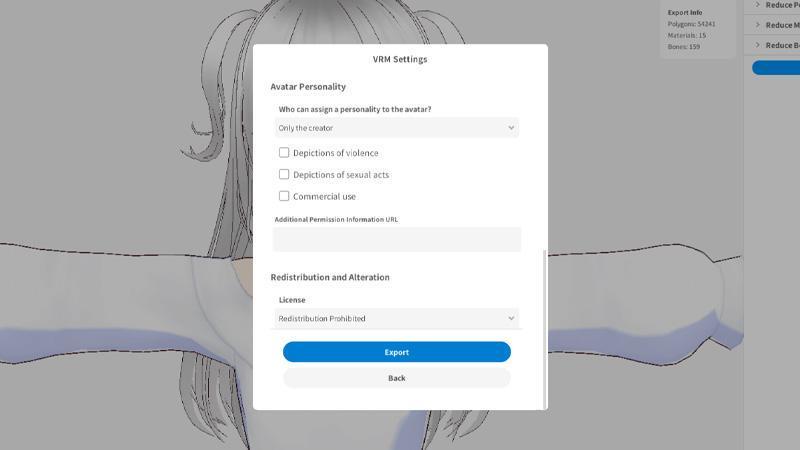
Selanjutnya, mulailah membuat karakter melalui dua opsi yang tersedia; Create New, atau gunakan preset untuk membantu proses kreasi kalian. Dari sini, kalian bebas mengkustomisasi karakter sesuai dengan keinginan kalian.
Kalau sudah selesai, tekan tombol upload yang berada pada kanan atas Studio. Pilih opsi Export as VRM, tekan Export, scroll ke bawah pada menu VRM Settings dan tekan Export.
Persiapkan Plugin, dan Langsung dicoba!
Well, karakter idaman sudah kalian buat, dan selanjutnya ingin langsung ditampilkan di Desktop Mate. langkah pertama yang kalian harus perhatikan adalah untuk memastikan .NET 6.0 sudah terpasang.
Setelah itu, unduh MelonLoader dan arahkan instalasi menuju program DesktopMate.exe. Kalian bisa mencari lokasi dengan klik kanan pada Desktop Mate di Steam, lalu pilih Manage > Browse local files.
Sudah? Good! Sekarang, unduh versi terbaru dari Custom Avatar Loader melalui tautan ini dan ekstrak menuju folder Desktop Mate.
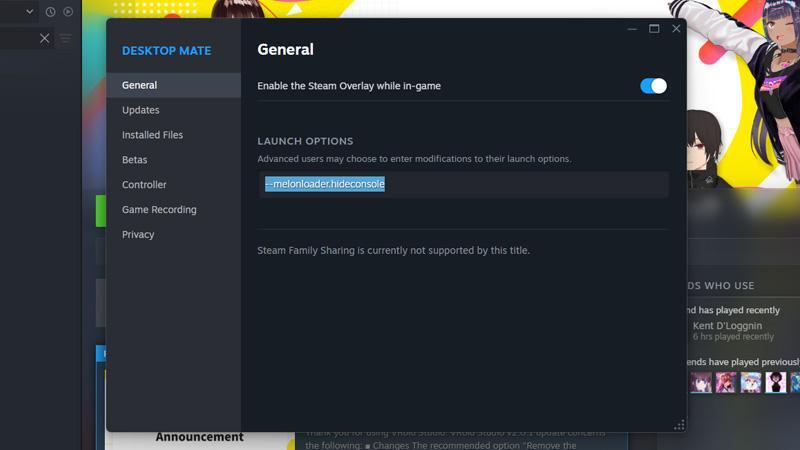
But wait! Sebelum kalian meluncurkan Desktop Mate, klik kanan lagi program tersebut di Steam dan pilih properties. Pada bagian launch option, isikan dengan “–melonloader.hideconsole” tanpa tanda kutip.
Luncurkan Desktop Mate dan tunggu hingga program tersebut benar-benar berjalan. Saat program ini pertamakali dijalankan dengan MelonLoader, proses awal memang akan memakan waktu cukup lama.
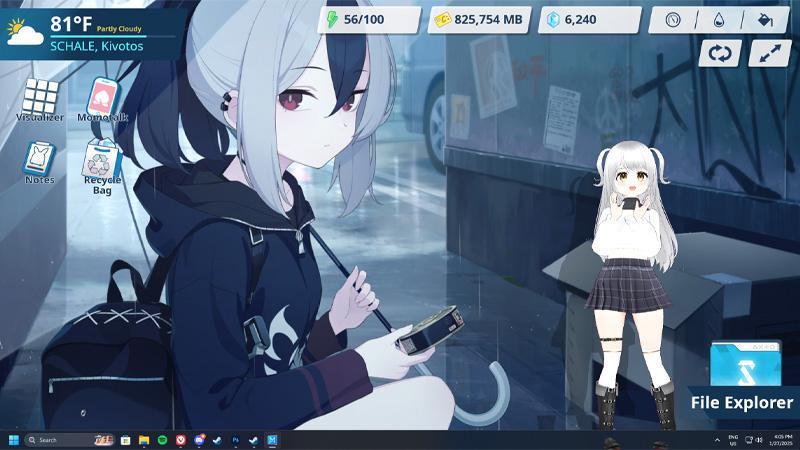
Setelah sebuah karakter akhirnya tampil, tahan karakter tersebut dengan menggunakan klik kiri dan tekan F4. Sebuah window untuk mengakses file akan terbuka, dan arahkan menuju file VRM yang telah kalian buat.
Dan akhirnya, karakter buatan kalian berhasil ditampilkan oleh Desktop Mate! Jika tidak ada yang tampil, kalian bisa coba untuk berhentikan program lalu menjalankannya kembali. Custom Avatar Loader akan secara otomatis mengingat file yang kalian akses.